Jak rozpoznać fałszywe wiadomości w Internecie?
Opublikowany: 2022-01-29Fałszywe wiadomości stały się powszechnym problemem w Internecie. Znajdujesz wiadomość online, ale nie wiesz, czy możesz jej zaufać. Czy to prawda? Czy to jest dokładne? Czy to jest wiarygodne? Nawet Twoi znajomi z Facebooka nie wiedzą, jak odróżnić. Możesz jednak dowiedzieć się, czy witrynę z wiadomościami lub konkretny artykuł można uznać za wiarygodne i zgodne z prawdą, dzięki odpowiedniej wtyczce do przeglądarki.
Wtyczki, takie jak NewsGuard, Trusted News, oficjalna ikona sprawdzania stronniczości mediów i FakerFact, integrują się z Twoją przeglądarką i wyświetlają oceny, rankingi i raporty, aby dowiedzieć się więcej o każdej przeglądanej witrynie z wiadomościami lub artykule. Możesz wtedy lepiej określić, czy przeczytane historie powinny być godne zaufania.
NewsGuard
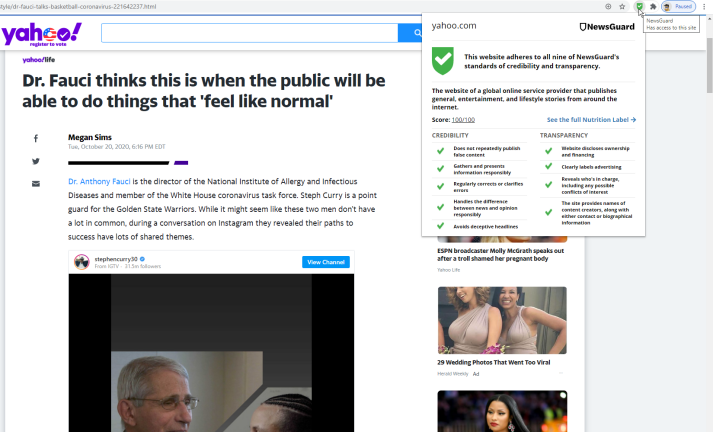
Dostępny dla Google Chrome, Firefox i Microsoft Edge, NewsGuard opiera się na zespole dziennikarzy, którzy analizują ponad 5800 witryn informacyjnych w USA, z których każda jest oceniana i klasyfikowana według dziewięciu różnych kryteriów:
Czy witryna wielokrotnie publikuje nieprawdziwe treści?
Czy w sposób odpowiedzialny gromadzi i prezentuje informacje?
Czy regularnie poprawia lub wyjaśnia błędy?
Czy odpowiedzialnie radzi sobie z różnicą między wiadomościami a opiniami?
Czy unika zwodniczych nagłówków?
Czy ujawnia o sobie własność i finansowanie?
Czy wyraźnie oznacza reklamę?
Czy ujawnia, kto rządzi, w tym możliwe konflikty interesów?
Czy zawiera informacje o twórcach treści?
Każdemu kryterium przypisuje się określoną wagę lub liczbę punktów, aby określić ogólną ocenę witryny. Witryna otrzymuje ocenę ekologiczną, jeśli spełnia podstawowe standardy dokładności i odpowiedzialności. Czerwony rating oznacza, że nie spełnia tych minimalnych standardów.
Po aktywacji NewsGuard na pasku narzędzi przeglądarki pojawi się ikona wtyczki. Przejdź do witryny przeanalizowanej przez zespół NewsGuard, a ikona zmieni kolor na zielony lub czerwony, w zależności od rankingu witryny. Kliknij ikonę, aby dowiedzieć się, dlaczego witryna zdobyła swoje paski. Kliknięcie linku, aby wyświetlić pełną etykietę wartości odżywczej, wyświetla więcej szczegółów, które ujawniają własność, treść, historię, pochodzenie i wiarygodność (lub jej brak) witryny. Na etykiecie wymieniono również autorów raportu i źródła, z których korzystali.
Uruchom wyszukiwanie w Google lub Bing, a NewsGuard wyświetli swoją ikonę obok wszelkich witryn z wiadomościami lub artykułów, które pojawiają się w wynikach. Najedź kursorem na ikonę, aby wyświetlić analizę witryny przez NewsGuard.
NewsGuard oferuje bezpłatny dwutygodniowy okres próbny, po którym kosztuje 2,95 USD miesięcznie.
Zaufane wiadomości
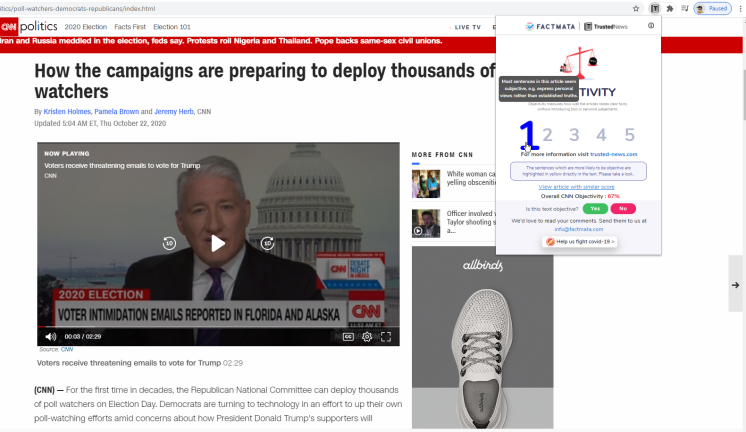
Zaprojektowany dla Chrome i Microsoft Edge, TrustedNews ma na celu ustalenie obiektywności nowego artykułu, który znajdziesz w Internecie. Wykorzystując sztuczną inteligencję i uczenie maszynowe, to rozszerzenie analizuje tekst na stronie internetowej i podaje ocenę artykułu w skali od 1 do 5.
1 – Większość zdań w artykule wydaje się subiektywna, czyli oparta bardziej na osobistych poglądach niż na ustalonych prawdach.
2 – Styl tekstu wydaje się bardziej subiektywny niż obiektywny.
3 – Nie jest jasne, czy artykuł jest subiektywny czy obiektywny.
4 – Styl wydaje się bardziej obiektywny niż subiektywny.
5 – Większość zdań w artykule wydaje się obiektywna.
Przewiń artykuł po obejrzeniu partytury. Wszelkie zdania lub frazy, które zostały uwzględnione w wyniku, są podświetlone na żółto, dzięki czemu można zobaczyć konkretny tekst, który przykuł uwagę sztucznej inteligencji. TrustedNews ocenia również ogólną witrynę z wiadomościami, podając procent mierzący poziom obiektywności. W celu podjęcia dalszych kroków osoby odpowiedzialne za TrustedNews starają się ostrzec ludzi przed artykułami zawierającymi nieprawdziwe informacje na temat COVID-19 i zgłaszać artykuły dotyczące takich czynników, jak rasizm, seksizm, przynęta na kliknięcia, uprzedzenia polityczne, toksyczność i propaganda.

Oficjalna ikona sprawdzania stronniczości mediów
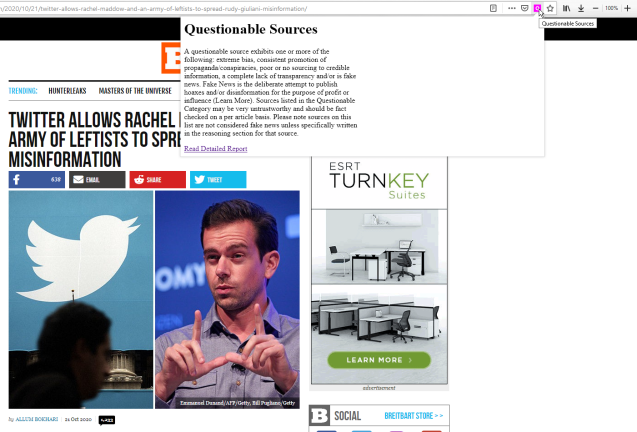
Zamiast oceniać witryny z wiadomościami według różnych kryteriów, oficjalna ikona sprawdzania stronniczości mediów (MBFC) skupia się na jednym czynniku: uprzedzeniach politycznych. Jednak ocenia również witrynę na podstawie raportów faktycznych, a mianowicie na ile dokładne i wiarygodne są informacje i jak właściwe są źródła tych informacji?
Dostępna dla Chrome, Edge i Firefox, ta wtyczka została udostępniona dzięki uprzejmości programisty Jeffreya Carla Fadena, inżyniera oprogramowania w Lab Zero. Wtyczka wzięła swoją nazwę od strony MBFC News, która przeanalizowała ponad 2600 witryn informacyjnych i medialnych pod kątem poglądów politycznych i uprzedzeń, ale nie jest z nią powiązana. Sekcja Metodologia witryny wyjaśnia proces stosowany przez MBFC do oceny każdej witryny z wiadomościami, w tym zastosowanie zasad sprawdzania faktów opracowanych przez Poynter Institute.
W poście na blogu z 2016 r. Faden ujawnił, że stworzył wtyczkę MBFC, aby nie musiał sprawdzać witryny MBFC News za każdym razem, gdy chciał sprawdzić witrynę z wiadomościami. Podobnie jak witryna MBFC, wtyczka przypisuje rankingi witrynom z wiadomościami na podstawie analizy stronniczości. Witryna może otrzymać jedną z następujących ocen:
L – Odchylenie w lewo
LC – nastawienie na lewe centrum
C – Centrum (najmniej stronnicze)
RC – nastawienie na prawy środek
R – stronniczość w prawo
PS – Pro-nauka
CP – Spisek-Pseudonauka
S – Satyra
Q – Wątpliwe źródła
Po zainstalowaniu wtyczki MBFC na pasku narzędzi lub na końcu paska adresu pojawi się ikona. Przejdź do witryny z wiadomościami lub informacjami, a ikona zmieni kolor i inicjał, aby wskazać ranking stronniczości dla tej witryny.
Kliknij ikonę, a pojawi się opis wyjaśniający konkretny poziom uprzedzeń przypisany do tej witryny. Okno wskazuje również poziom raportowania faktów w witrynie — bardzo wysoki, wysoki, mieszany, niski lub bardzo niski.
Kliknij link Więcej informacji w witrynie z wiadomościami, a zobaczysz szczegółowy raport z przykładami wyjaśniającymi, dlaczego witryna została oceniona z pewnym uprzedzeniem. Raport zawiera również historię i tło strony. Jedynym minusem jest to, że oryginalny programista nie utrzymuje już MBFC, chociaż narzędzie nadal działa skutecznie. Alternatywnie możesz wypróbować rozszerzenie Official Media Bias/Fact Check, które działa podobnie, ale jest obsługiwane tylko w Chrome i Edge.
Fałszywy fakt
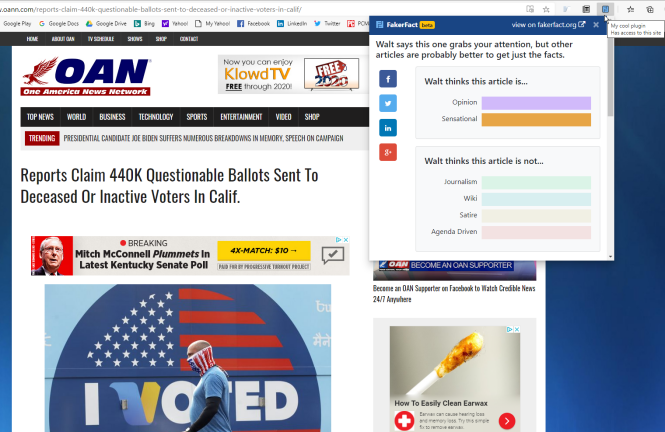
Zamiast analizować całe strony internetowe, FakerFact analizuje poszczególne artykuły i historie. Zaprojektowany dla przeglądarek Firefox, Chrome i Edge, przekazuje tekst artykułu algorytmowi sztucznej inteligencji, który twórcy nazwali Walt.
Ucząc się relacji między słowami i wykorzystując sieci neuronowe, Walt określa, czy intencją analizowanego artykułu jest przedstawienie faktów, czy wywołanie emocji. Ponadto FakerFact zbiera informacje zwrotne od użytkowników na temat tego, czy uważają, że artykuł brzmi jak dziennikarstwo, czy nie, a opinie te są następnie przekazywane Waltowi w celu dopracowania jego analizy.
Aby skorzystać z FakerFact, otwórz artykuł w witrynie z wiadomościami lub opiniami i kliknij ikonę paska narzędzi. FakerFact analizuje artykuł, a następnie reaguje na to, czy uważa, że artykuł jest oparty na opinii, sensacji, dziennikarstwie, wiki, satyrze czy agendzie.
Kliknij Wyświetl na fakerfact.org, a Walt wyjaśni powód swojej analizy artykułu i powie Ci, czy uważa, że czytanie innych artykułów na ten temat może być lepsze, jeśli chcesz tylko poznać fakty.
